目录
- 图像请求排序
- tag() 分组请求
- 回调, RemoteView与Notifications
- 图像旋转与转换
- 图像缓存
- 缓存指示器,日志,统计
- 使用 Picasso.Builder 自定义Picasso
- 自定义请求处理
- picasso2-okhttp3-downloader 与 picasso-transformations
图像请求排序
优先级:HIGH,MEDIUM,LOW
假设有一种场景,就是图片加载需要优先级显示,这时候就会用到 priority()。这个方法需要三个参数之一: HIGH,MEDIUM,LOW,默认情况下,所有的请求是 MEDIUM。
//HIGH
Picasso
.with(context)
.load(UsageExampleListViewAdapter.eatFoodyImages[0])
.fit()
.priority(Picasso.Priority.HIGH)
.into(imageViewHero);
//LOW
Picasso
.with(context)
.load(UsageExampleListViewAdapter.eatFoodyImages[2])
.fit()
.priority(Picasso.Priority.LOW)
.into(imageViewLowPrioRight);
priority() 并不能百分百保证图片显示的顺序,只是请求的优先级。tag() 分组请求
您已经了解了图片的请求优先级,可能这还不够,假设我们需要同时取消,暂停,恢复多个图片请求,这将会用到 tag()
tag() 可以以任何java对象作为参数,因为,基于这些我们可以构建图像组。图像组具有以下选项:
- 暂停请求 pauseTag()
- 恢复请求 resumeTag()
- 取消请求 cancelTag()
或许你到现在也不能理解这究竟是什么,不妨我们看个小例子。
实例:pauseTag()和resumeTag()
假设我们有有个邮箱应用,内容主要用过 ListView 显示。
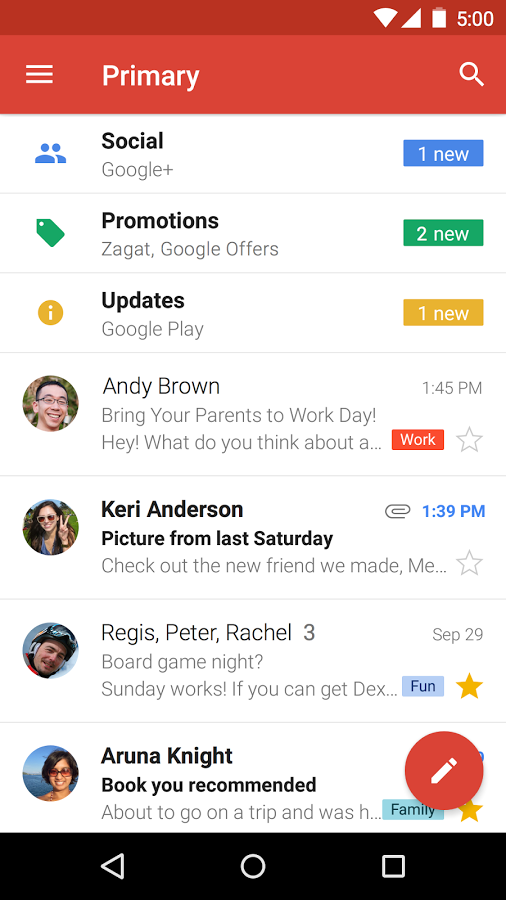
现在,让我们想象一个情形:用户要寻找某条信息,然后会快速的滑动,ListView本来会迅速的回收和再利用每个 container,然而,Picasso将会尝试为每个 item去做一次请求,然后立即取消,因为用户快速的滑动。
为了减少更多的请求,我们可以等 ListView 滚动结束后去加载图片,同时用户不会注意到任何差异,但是这样已经减少了请求量。
实现很容易,首先,向你的Picasso请求添加标签。
Picasso
.with(context)
.load(UsageExampleListViewAdapter.eatFoodyImages[0])
.tag("Profile ListView") // can be any Java object
.into(imageViewWithTag);
//接着,实现一个 `AbsListView.OnScrollListener` 和重写 `onScrollStateChanged()`
@Override
public void onScrollStateChanged(AbsListView view, int scrollState) {
final Picasso picasso = Picasso.with(context);
if (scrollState == SCROLL_STATE_IDLE || scrollState == SCROLL_STATE_TOUCH_SCROLL) {
picasso.resumeTag(context);
} else {
picasso.pauseTag(context);
}
}
//最后一步
listView.setOnScrollListener(onScrollListener);
当ListView处于非常快的滚动状态,它会暂停所有请求,当正常滚动或者停止,它就会恢复请求。
注: 这篇主要使用了 String 作为 tag,或许你想使用不同的对象,或许你会想到 Context or Activity, Fragment,但是官方发出了警告 如果用户离开了 Activity,垃圾收集器可能因为 Picasso无法销毁Activity对象,会出现能存泄露
回调, RemoteView与Notifications
fetch(), get()和Target之间的区别
fetch(): fetch() 将异步加载图像在后台线程,但是不显示在 ImageView 中,也不返回 Bitmat,此方法只会映射保存到磁盘和内存的高速缓存中。可以用之后要加载当前图片。
get(): get()同步加载图像,返回一个 Bitmap 对象。Targets: into选项除了传入ImageView对象,还可以转入 Target,这是一个回调。
使用 Target作为回调机制
到目前为止,.into() 我们一直传入的是ImageView对象,当然,这个方法还有重载。我们直接看一个例子,你或许会直接明白。
Picasso
.with(context)
.load(UsageExampleListViewAdapter.eatFoodyImages[0])
.into(target);
//下面是重点
private Target target = new Target() {
@Override
public void onBitmapLoaded(Bitmap bitmap, Picasso.LoadedFrom from){
// 图片加载成功
}
@Override
public void onBitmapFailed(Drawable errorDrawable) {
// 图片加载失败
}
@Override
public void onPrepareLoad(Drawable placeHolderDrawable) {
//图片加载中
}
};
使用 RemoteView将图像加载到自定义Notifications
RemoteView 用于 Widgets和自定义notification
我们先来看一个自定义notification。
// create RemoteViews
final RemoteViews remoteViews = new RemoteViews(getPackageName(), R.layout.remoteview_notification);
remoteViews.setImageViewResource(R.id.remoteview_notification_icon, R.mipmap.future_studio_launcher);
remoteViews.setTextViewText(R.id.remoteview_notification_headline, "Headline");
remoteViews.setTextViewText(R.id.remoteview_notification_short_message, "Short Message");
remoteViews.setTextColor(R.id.remoteview_notification_headline, getResources().getColor(android.R.color.black));
remoteViews.setTextColor(R.id.remoteview_notification_short_message, getResources().getColor(android.R.color.black));
// build notification
NotificationCompat.Builder mBuilder = new NotificationCompat.Builder(UsageExampleTargetsAndRemoteViews.this)
.setSmallIcon(R.mipmap.future_studio_launcher)
.setContentTitle("Content Title")
.setContentText("Content Text")
.setContent(remoteViews)
.setPriority(NotificationCompat.PRIORITY_MIN);
final Notification notification = mBuilder.build();
// set big content view for newer androids
if (android.os.Build.VERSION.SDK_INT >= 16) {
notification.bigContentView = remoteViews;
}
NotificationManager mNotificationManager = (NotificationManager) this.getSystemService(Context.NOTIFICATION_SERVICE);
mNotificationManager.notify(NOTIFICATION_ID, notification);
上面一些代码都是创建一个自定义布局的通知,但是不打算深入细节,因为这不是我们要说的重点。我们去使用Picasso去实现这一需求,它是非常的容易:.into(android.widget.RemoteViews remoteViews, int viewId, int notificationId, android.app.Notification notification)
Picasso
.with(UsageExampleTargetsAndRemoteViews.this)
.load(UsageExampleListViewAdapter.eatFoodyImages[0])
.into(remoteViews, R.id.remoteview_notification_icon, NOTIFICATION_ID, notification);
如果你不知道每个变量是什么,可以常考上面的代码,我们先来看看效果图
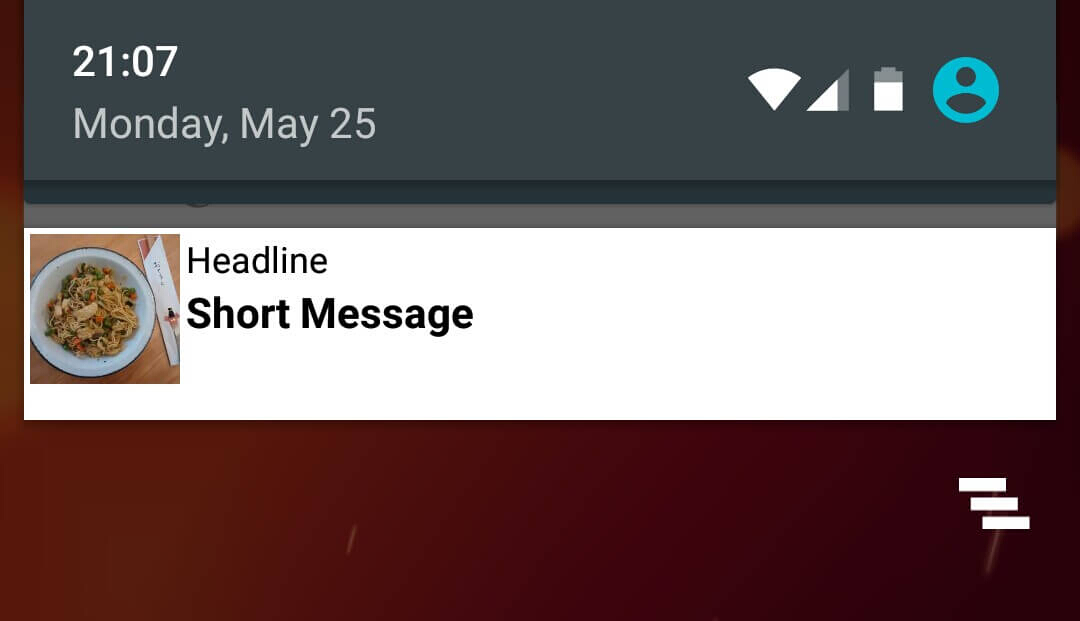
图像旋转与转换
旋转
Picasso内置旋转功能,我们直接来看代码,因为它并不难理解。
Picasso
.with(context)
.load(UsageExampleListViewAdapter.eatFoodyImages[0])
.rotate(90f)
.into(imageViewSimpleRotate);
rotate(float degrees, float pivotX, float pivotY)。
Picasso
.with(context)
.load(R.drawable.floorplan)
.rotate(45f, 200f, 100f)
.into(imageViewComplexRotate);
旋转只是图像处理技术的一小部分,Picasso还提供了 Transformation 用于图像处理。只需要实现 Transformation 接口的一个主要方法 transform(android.graphics.Bitmap source),此方法传入 Bitmap,并返回转换后的。 实现这个接口后,只需要在Picasso中调用 transform(Transformation transformation) 就完成了图像的转换,说了这么多,不妨我们看两个例子。
模糊图像
首先,我们需要去实现 Transformation 接口,通过使用 RenderScript。但是这篇文章并不打算介绍 RenderScript,但是我们要明白,他可以用于模糊图像。
public class BlurTransformation implements Transformation {
RenderScript rs;
public BlurTransformation(Context context) {
super();
rs = Renderscript.create(context);
}
@Override
public Bitmap transform(Bitmap bitmap) {
// 创建一个位图,
Bitmap blurredBitmap = bitmap.copy(Bitmap.Config.ARGB_8888, true);
// 分配内存
Allocation input = Allocation.createFromBitmap(rs, blurredBitmap, Allocation.MipmapControl.MIPMAP_FULL, Allocation.USAGE_SHARED);
Allocation output = Allocation.createTyped(rs, input.getType());
// 加载一个特定的脚本
ScriptIntrinsicBlur script = ScriptIntrinsicBlur.create(rs, Element.U8_4(rs));
script.setInput(input);
// 设置模糊半径
script.setRadius(10);
// 启动ScriptIntrinisicBlur
script.forEach(output);
// 输出
output.copyTo(blurredBitmap);
bitmap.recycle();
return blurredBitmap;
}
@Override
public String key() {
return "blur";
}
}
定义完成之后,Picasso中的调用就会非常的简单了。
Picasso
.with(context)
.load(UsageExampleListViewAdapter.eatFoodyImages[0])
.transform(new BlurTransformation(context))
.into(imageViewTransformationBlur);
模糊和灰色缩放不仅如此,Picasso的 transform方法中还提供了 transform(List<? extends Transformation> transformations),这意味着我们可以对图像使用一连串的转换。在这里,我们再实现一个灰色缩放。
public class GrayscaleTransformation implements Transformation {
private final Picasso picasso;
public GrayscaleTransformation(Picasso picasso) {
this.picasso = picasso;
}
@Override
public Bitmap transform(Bitmap source) {
Bitmap result = createBitmap(source.getWidth(), source.getHeight(), source.getConfig());
Bitmap noise;
try {
noise = picasso.load(R.drawable.noise).get();
} catch (IOException e) {
throw new RuntimeException("Failed to apply transformation! Missing resource.");
}
BitmapShader shader = new BitmapShader(noise, REPEAT, REPEAT);
ColorMatrix colorMatrix = new ColorMatrix();
colorMatrix.setSaturation(0);
ColorMatrixColorFilter filter = new ColorMatrixColorFilter(colorMatrix);
Paint paint = new Paint(ANTI_ALIAS_FLAG);
paint.setColorFilter(filter);
Canvas canvas = new Canvas(result);
canvas.drawBitmap(source, 0, 0, paint);
paint.setColorFilter(null);
paint.setShader(shader);
paint.setXfermode(new PorterDuffXfermode(PorterDuff.Mode.MULTIPLY));
canvas.drawRect(0, 0, canvas.getWidth(), canvas.getHeight(), paint);
source.recycle();
noise.recycle();
return result;
}
@Override
public String key() {
return "grayscaleTransformation()";
}
}
完成之后就是又到了Picasso中引用,这次只需要建立一个List集合。
List<Transformation> transformations = new ArrayList<>();
transformations.add(new GrayscaleTransformation(Picasso.with(context)));
transformations.add(new BlurTransformation(context));
Picasso
.with(context)
.load(UsageExampleListViewAdapter.eatFoodyImages[0])
.transform(transformations)
.into(imageViewTransformationsMultiple);
图像缓存
默认Picasso的缓存配置。
LRU内存缓存15%的可用RAM磁盘缓存2%的存储空间,高达50mb,但是不能小于5mb三个下载线程用于磁盘和网络访问
我们可以更改缓存大小,但是超出了本博客的范围,回到图像缓存的主题,Picasso优先尝试从内存缓存中加载图像,如果没有则在检索磁盘缓存,如果磁盘上也没有, 那么就会启动网络请求(内存->磁盘->网络请求)。此外,所有请求的图像都存储在两个缓存中(知道他们必须被删除才释放空间)。如果你认为这种缓存策略无法满足自己,我们可以看看 MemoryPolicy
内存策略
首先,Picasso优先会从内存中获取所请求图像,如果你想跳过这一步,可以用使用 memoryPolicy(MemoryPolicy policy, MemoryPolicy... additional)。 MemoryPolicy 是一个有两个值的简单枚举 NO_CACHE和NO_STORE。
Picasso
.with(context)
.load(UsageExampleListViewAdapter.eatFoodyImages[1])
.memoryPolicy(MemoryPolicy.NO_CACHE)
.into(imageViewFromDisk);
Picasso
.with(context)
.load(UsageExampleListViewAdapter.eatFoodyImages[1])
.memoryPolicy(MemoryPolicy.NO_CACHE, MemoryPolicy.NO_STORE)
.into(imageViewFromDisk);
网络策略
如果你想跳过磁盘缓存,可以调用 .networkPolicy(NetworkPolicy policy, NetworkPolicy... additional) 与 NetworkPolicy.NO_CACHE 作为参数。
Picasso
.with(context)
.load(UsageExampleListViewAdapter.eatFoodyImages[2])
.networkPolicy(NetworkPolicy.NO_CACHE)
.into(imageViewFromNetwork);
最后还提供了第三个选项 NetworkPolicy:OFFLINE。如果使用这个作为参数,那么Picasso只会从缓存中寻找图像,即使有网络也不会发送请求。
缓存指示器,日志,统计
缓存指示器
作为称职的开发人员,有的时候我们需要去分析图像来自何处,最简单的方法就是激活缓存指示器,只需要使用 .setIndicatorsEnabled(true) 。
Picasso
.with(context)
.setIndicatorsEnabled(true);
之后所有的图片在左上角都会有一个小指标。
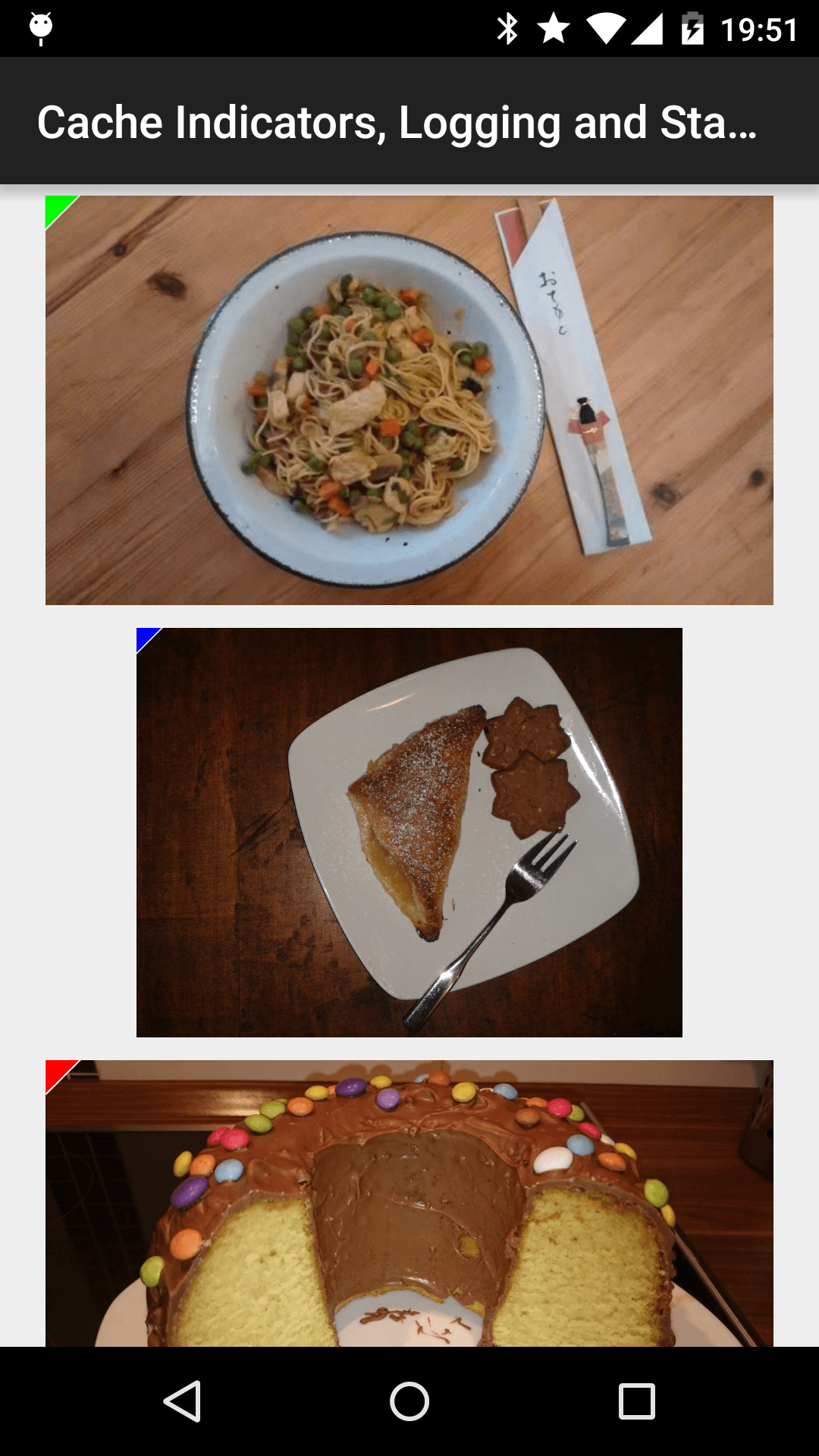
- 绿色(图片来自内存)
- 蓝色(图片来自磁盘)
- 红色(图片来自网络)
日志
有的时候我们或许需要更多的信息,我们可以激活日志,.setLoggingEnabled(true)。
Picasso
.with(context)
.setLoggingEnabled(true);
D/Picasso﹕ Main created [R0] Request{http://i.imgur.com/rT5vXE1.jpg}
D/Picasso﹕ Dispatcher enqueued [R0]+21ms
D/Picasso﹕ Hunter executing [R0]+26ms
D/Picasso﹕ Hunter decoded [R0]+575ms
D/Picasso﹕ Dispatcher batched [R0]+576ms for completion
D/Picasso﹕ Main completed [R0]+807ms from NETWORK
D/Picasso﹕ Dispatcher delivered [R0]+809ms
统计
我们可以得到请求的平均结果。
StatsSnapshot picassoStats = Picasso.with(context).getSnapshot();
Log.d("Picasso Stats", picassoStats.toString());
D/Picasso Stats﹕ StatsSnapshot{
maxSize=28760941,
size=26567204,
cacheHits=30,
cacheMisses=58,
downloadCount=0,
totalDownloadSize=0,
averageDownloadSize=0,
totalOriginalBitmapSize=118399432,
totalTransformedBitmapSize=96928004,
averageOriginalBitmapSize=2466654,
averageTransformedBitmapSize=2019333,
originalBitmapCount=48,
transformedBitmapCount=41,
timeStamp=1432576918067}
使用 Picasso.Builder 自定义Picasso
Picasso有着直接的方法来修改Picasso的实例 Picasso.Builder类。可以使用它自定义Picasso。
局部自定义Picasso
在进入自定义Picasso之前,我们需要简单的回顾下获取标准的Picasso实例。
Picasso picasso = Picasso.with(Context);
Picasso.Builder对象来做调整。
// 创建 Picasso.Builder 对象
Picasso.Builder picassoBuilder = new Picasso.Builder(context);
// TODO
Picasso picasso = picassoBuilder.build()
picasso
.load(UsageExampleListViewAdapter.eatFoodyImages[0])
.into(imageView1)
全局使用自定义Picasso
创建和修改Picasso实例方法保持不变
// 创建 Picasso.Builder 对象
Picasso.Builder picassoBuilder = new Picasso.Builder(context);
//TODO
Picasso picasso = picassoBuilder.build();
Picasso.setSingletonInstance(picasso);,通常情况下,这个应该在App启动的时候初始化。
try {
Picasso.setSingletonInstance(picasso);
} catch (IllegalStateException ignored) {
}
Picasso.with(Context context) 调用都将返回自定义的Picasso。既然我们学会了如何自定义Picasso,但是我们并不明白自定义Picasso能做些什么?
自定义Picasso:更改下载器
Picasso默认使用最佳可用缓存和网络组件。如果你想更换默认的下载器,你可以通过 Picasso.Builder 调用 downloader(Downloader downloader),比如说我们的 Okhttp。
Picasso.Builder picassoBuilder = new Picasso.Builder(context);
//更改下载器。
picassoBuilder.downloader(new OkHttpDownloader(new OkHttpClient()));
Picasso picasso = picassoBuilder.build();
picassoBuilder.downloader(
new OkHttpDownloader(
UnsafeOkHttpClient.getUnsafeOkHttpClient()
)
);
依旧是自定义Picasso,我们先来看一段代码。
Picasso.Builder picassoBuilder = new Picasso.Builder(context);
picassoBuilder.addRequestHandler(new EatFoodyRequestHandler());
Picasso picasso = picassoBuilder.build();
EatFoodyRequestHandler ,这是一个我们继承 RequestHandler 的自定义(请求处理)类,所以我们来看看什么是 RequestHandler。RequestHandler实现
这是一个抽象类,有两个方法要实现。
boolean canHandleRequest(Request data) Result load(Request request, int networkPolicy)
load() 方法。不妨我们来看下这个类整体是如何实现的。
public class EatFoodyRequestHandler extends RequestHandler {
private static final String EAT_FOODY_RECIPE_SCHEME = "eatfoody";
@Override
public boolean canHandleRequest(Request data) {
return EAT_FOODY_RECIPE_SCHEME.equals(data.uri.getScheme());
}
@Override
public Result load(Request request, int networkPolicy) throws IOException {
//获取请求的host
String imageKey = request.uri.getHost();
Bitmap bitmap;
if (imageKey.contentEquals("cupcake")) {
bitmap = BitmapFactory.decodeResource(getResources(), R.drawable.cupcake);
}else if (imageKey.contentEquals("full_cake")) {
bitmap = BitmapFactory.decodeResource(getResources(), R.drawable.full_cake);
}else {
bitmap = BitmapFactory.decodeResource(getResources(), R.mipmap.ic_launcher);
}
return new Result(bitmap, Picasso.LoadedFrom.DISK);
}
}
canHandleRequest 方法中判断uri的协议是否等于 eatfoody。如果不是,Picasso会回复到标准的下载流程。如果是,那么就会进入 load 方法,在 load 方法中,我们判断uri的 host 部分,随后通过判断返回相应的 bitmap。
//这会按照标准的流程加载图片
picasso
.load("http://i.imgur.com/DvpvklR.png")
.into(imageView1);
//他会进入 load 方法中的逻辑判断去加载 `R.drawable.full_cake`
picasso
.load("eatfoody://cupcake")
.into(imageView2)
picasso2-okhttp3-downloader 与 picasso-transformations
如果你仔细看过前面的内容,我想你已经明白了下载器以及转换。他的可扩展性是不可否认的,那么自然会有很多优秀的开发者会去为我们提供相应的框架。
但是我们需要添加相关的依赖,这个并不困难,可以自己去翻阅github,同时也给出了实例。
总结
Picasso的使用教程暂时到这里,有机会我们还会去带你阅读他的源码,但是博主承认目前为止还不够成熟,所以我们放在后面带你去阅读,因为他的设计理念,可扩展真的非常出色,即便是博主现在一直使用的Glide也是基于累死的设计模式,只是在策略上略有出入。同时,我们还要学习Glide,虽然两者差不多,但是还是要给有需要的人..... 当然,少不了博主对于他们两者之间的对比分析,这或许会更加的有意思。